So erstellen, verwalten und löschen Sie Alarme mithilfe von Siri

Siri ist eigentlich ziemlich nützlich für alle Arten von Dingen, von der Suche nach Dingen bis zur Identifizierung von Liedern. Sie können sie auch verwenden, um Alarme in Ihrer Uhr-App zu erstellen, zu löschen und zu ändern. So funktioniert's.
Einen Alarm erstellen
Um einen neuen Alarm mit Siri zu erstellen, drücke und halte einfach die Home-Taste, um sie zu aktivieren, oder sag "Hey Siri, wenn du darauf eingestellt bist, auf deine Stimme zu reagieren. Wenn sie zuhört, kannst du Dinge sagen wie:
- "Weckruf für 18:30 Uhr"
- "Wecker an Wochentagen um 6:45 Uhr einstellen"
- "Weckruf am Wochenende um 9 Uhr: 00 Uhr "
- " In 45 Minuten einen Wecker stellen "
Sie können auch sagen" Weck mich "oder" Weck mich "anstelle von" Wecker stellen "für einen dieser Befehle. Wenn Sie ihr sagen, welcher Alarm eingestellt werden soll, antwortet Siri mit einer Bestätigung, bei der Sie auch den Alarm ein- oder ausschalten können.
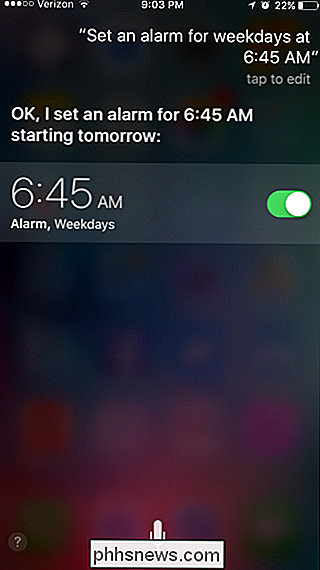
Wenn Sie einen Alarm mit einem Etikett erstellen möchten, können Sie dies auch tun. Sag einfach etwas wie "Setze einen Wecker, um meinen Sohn morgen um 3 Uhr zu rufen" oder "Setze einen Wecker in 45 Minuten, ruf meinen Sohn an", wo du die Worte "ruf meinen Sohn" mit allem, was du willst, ersetzst.
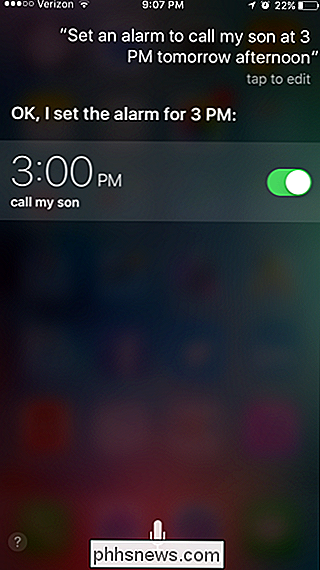
So stellen Sie einen iOS-Alarm ein, der vibriert, aber keinen Ton macht Leider können Sie mit Siri keinen Alarm mit einem benutzerdefinierten Ton erstellen. Sie erstellt jedoch einen Alarm mit dem von Ihnen für den zuletzt erstellten Alarm eingestellten Ton. Es lohnt sich, in Ihrer Uhr-App nachzuschlagen, um die für Ihre Alarme verwendeten Töne zu überprüfen, insbesondere wenn Sie verschiedene Töne für verschiedene Alarme oder sogar einen stillen Alarm für bestimmte Dinge verwenden.
Einen Alarm löschen
Sie Mit Siri können Sie auch Alarme von Ihrem Telefon löschen. Sobald sie auf Ihren Befehl wartet, können Sie etwas wie "Lösche meinen 3:00-Alarm" sagen. Wenn Siri Schwierigkeiten hat, den Alarm zu unterscheiden, den Sie meinen, wird sie um Klärung bitten. Sie können den Alarm antippen, um Siri zu löschen oder zu sagen.
Natürlich können Sie in Ihrer Anfrage auch etwas konkreter sein, indem Sie etwas wie "Löschen meines 3:00 Uhr Alarms" sagen. Wenn Siri den Alarm erkennt, meinen Sie mit Sicherheit , Sie geht einfach los und löscht es, ohne dass eine Bestätigung erforderlich ist.
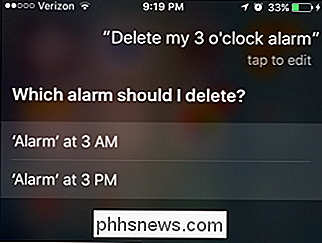
Sie können Siri auch bitten, alle Alarme auf Ihrem Telefon zu entfernen, indem Sie "Alle meine Alarme löschen" sagen. In diesem Fall wird Siri Sie bitten, Ihre Bestätigung zu bestätigen Wahl. Sagen Sie Siri "Bestätigen" oder tippen Sie auf die Schaltfläche Bestätigen.
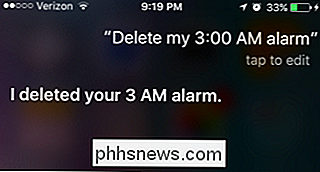
Wenn Sie Siri zum Löschen von Alarmen verwenden, achten Sie darauf, dass Sie die richtige löschen. Wenn Sie sich nicht sicher sind, ist es normalerweise besser, einfach die Uhr-App zu öffnen und das manuell zu tun.
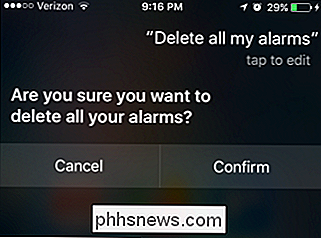
Ändern eines Alarms
Mit Siri können Sie auch einen bestehenden Alarm ändern, indem Sie ihn auf einen neuen Zeitpunkt setzen. Beachten Sie, dass Sie keine Sounds, Labels oder an den Tagen, an denen der Alarm wiederholt wird, mit Siri ändern können, sondern nur die Zeit eines Alarms. Sag einfach etwas in der Art von "Ändere meinen Wecker um 6:45 Uhr auf 7:45 Uhr."
Auch hier hilft es, so genau wie möglich zu sein. Wenn Siri den Alarm, auf den Sie sich beziehen, nicht genau erkennen kann, oder wenn Sie einen Befehl wie "Meine Alarme ändern" verwenden, zeigt Siri eine Liste mit möglichen Übereinstimmungen an und fordert Sie auf, zu bestätigen, welchen Alarm Sie ändern möchten it.
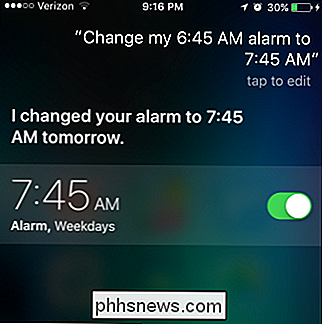
Wenn Sie weitere Änderungen an den Alarmen vornehmen müssen, müssen Sie die Uhr-App öffnen und manuell ausführen. Oder Sie können Siri verwenden, um den Alarm zu löschen und dann einen neuen zu erstellen.
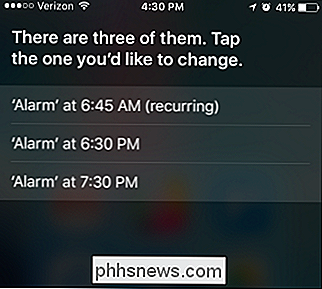
Alarme ein- und ausschalten
Und schließlich können Sie mit Siri Ihre Alarme ein- und ausschalten. Sie können einen ausgewählten Alarm ausschalten, indem Sie etwas wie "Schalten Sie meinen 3PM-Alarm aus" eingeben.
Sie können auch alle Ihre Alarme mit einem Satz wie "Alle meine Alarme ausschalten (oder on). "
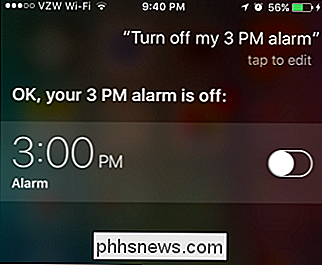
Und da hast du es. Siri bietet viele Möglichkeiten, Ihre Alarme zu steuern. Für einige Dinge, wie das Ändern der Einstellungen eines Alarms, ist es wahrscheinlich einfacher, einfach die Uhr-App zu verwenden. Aber Sie müssen zugeben, dass die Möglichkeit, Alarme per Stimme zu erzeugen, nett ist, wenn Sie fahren oder aus irgendwelchen Gründen Ihre Hände nicht benutzen können. Es ist auch praktisch, wenn Sie alle Ihre Alarme auf einmal ausschalten.
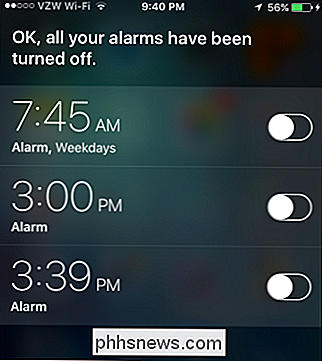

Ultimativer Leitfaden zum Ausführen von Windows auf einem Mac
Obwohl ich meinen Mac als meine Hauptarbeitsmaschine für den täglichen Gebrauch benutze, brauche ich Windows immer noch gelegentlich für bestimmte Programme oder für bestimmte Websites, die nur im Internet Explorer funktionieren. Anstatt einen zweiten Computer zu verwenden, ist es viel einfacher, Windows nur auf meinem Mac auszuführen.In d

So öffnen Sie Apps von "Unidentified Developers" auf Ihrem Mac
MacOS verfügt über eine Funktion namens "Gatekeeper", mit der Ihr Mac gesperrt werden kann und nur von Apple zugelassene Software ausgeführt wird . Aber ein Mac ist auf die gleiche Weise gesperrt wie Android - Sie können immer noch eine beliebige Anwendung ausführen. Gatekeeper funktioniert je nachdem, welche Version von macOS Sie verwenden, etwas anders.



